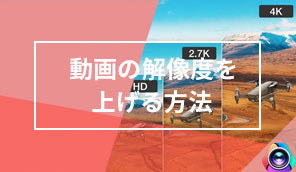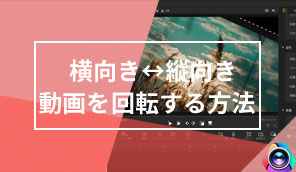動画の冒頭・中間・終わり部分をカット・削除する方法|VideoProc Vlogger使い方
難易度

動画を編集する時、一番よく行う操作は動画のカット作業でしょう。不要な部分をカットして、動画のサイズも小さくできるし、見たくない画面をジャンプすることもできます。
このページでは、専門的な動画編集ソフトVideoProc Vloggerで動画をカット(切り取り・トリミング)する方法を詳しく紹介します。動画の先頭、中間、終わりの要らない部分を素早くカットできます。
VideoProc Vloggerで動画をカットする方法
一般的VideoProc Vloggerで動画をカットする方法は2つあります。これからは、それぞれの操作方法を詳しく紹介します。
A. 始点と終点をドラッグによって動画の冒頭・終わり部分をカット
まずはビデオトラックのタイムラインで、動画クリップの始点と終点をドラッグ&ドロップによって、動画の冒頭或いは終わりをカットします。中間の部分だけを削除することはできません。
- ❶ ツールバーで「すべて分割」の後ろのタブを「リップル編集」に選択してください。
- ❷ ビデオトラックで、マウスのカーソルをビデオクリップの始点或いは終点に置いて、🡘 のように変わったら、クリップの端を中央に向かってドラッグ&ドロップして、両端の部分が不表示され、両端の動画が再生できません。動画の両端をカットすることができます。
- メモ
- ◎ この方法では、実際には何の情報も削除されないので、短くしたオーディオは、オーディオクリップの端を元の位置までドラッグすることで簡単に元に戻せます。
- メモ
- 下図で標記されたスクロールバーの丸い部分を左に移動して、タイムラインを縮小することで、音声順位の調整がもっと簡単にできます。
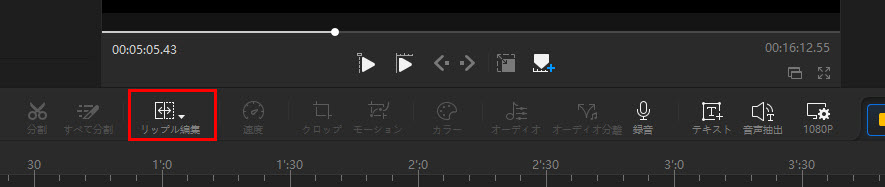
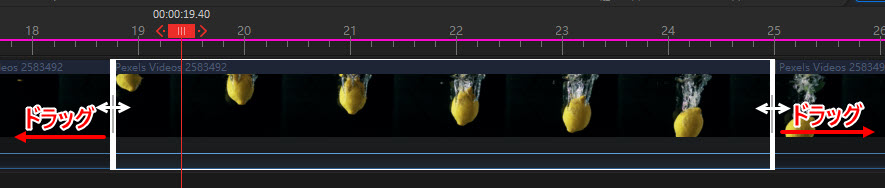
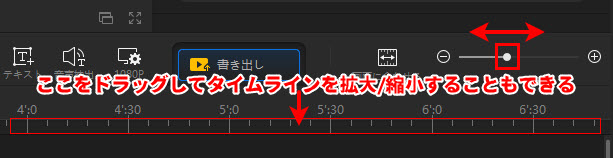
B. 動画を分割してからカット
一本の動画を複数のセグメントに分割してから、その中から不要な部分を削除することによって、動画をカットすることができます。
- ❶ ビデオクリップのタイムラインでカットしたい部分の開始時刻をクリックして、「分割」をクリックします。そして、終了時刻を選択して、「分割」をクリックします。
- ❷ ビデオクリップが3つのパートになったら、カットしたい部分をクリックして、キーボードで「Delete」キーを押したら、その部分が削除されます。そして、後ろのビデオクリップが自動的に前に移動して、残りのビデオクリップが繋ぎます。
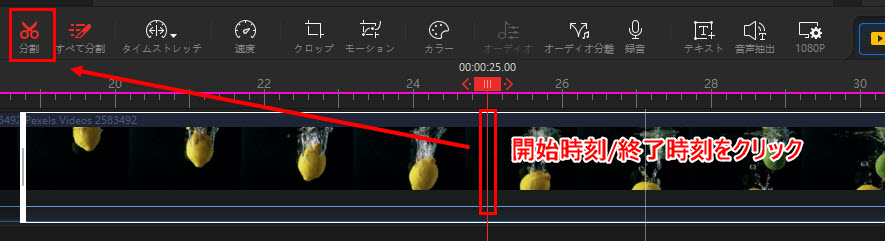

以上はVideoProc Vloggerで動画の冒頭・中間・終わり部分をカット・削除する方法のご紹介です。VideoProc Vloggerで音声を動画に追加して編集する時、音声エフェクト追加、フェードイン&フェードアウト、ビート検出、ボイチェン、イコライザ調整なども同時にできます。
VideoProc Vloggerの使い方についてもっと知りたいなら、本サイトの他の記事もチェックしましょう。
さらに詳しく
 この記事のライター:アキ
この記事のライター:アキ